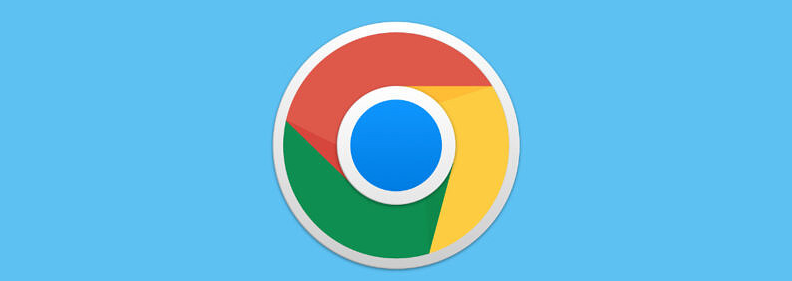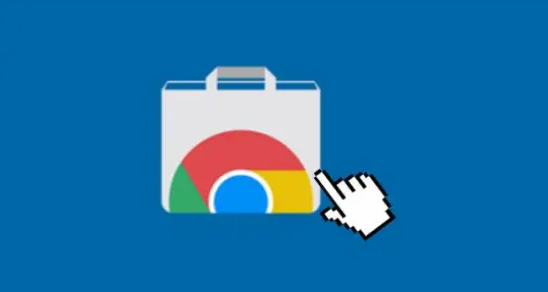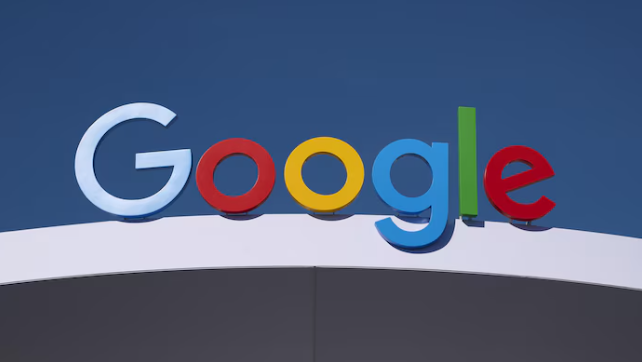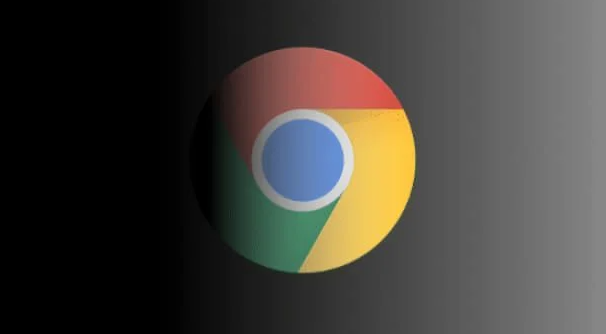1. 进入设置页面:打开Chrome浏览器,点击右上角的三个点图标,选择“设置”。在左侧栏中,点击“隐私和安全”,进入相关设置区域。
2. 清除浏览数据:在“隐私和安全”页面中,找到“清除浏览数据”部分。点击“清除浏览数据”按钮,在弹出的窗口中,可以选择清除的时间范围(如全部时间)以及要清除的数据类型,包括浏览历史记录、下载记录、缓存的图片和文件、Cookie及其他网站数据等。确认选择后,点击“清除数据”按钮,浏览器会自动开始清除操作。
3. 管理Cookies:在“隐私和安全”页面中,找到“Cookies和站点数据”选项。点击进入后,可以选择“阻止第三方Cookies”,这样可以减少来自其他网站的广告追踪器对您的跟踪。
4. 使用“隐身模式”:隐身模式可以帮助您在浏览网页时不留下历史记录、Cookies和其他网站数据。只需点击Chrome菜单,然后选择“新建隐身窗口”,或者按快捷键Ctrl+Shift+N(Windows/Linux)/Command+Shift+N(Mac)直接打开一个新的隐身窗口。
5. 启用“请勿跟踪”功能:在“隐私和安全”设置下,找到“发送‘请勿跟踪’请求”选项,并启用它。这个功能可以向网站发送一个信号,表明您不希望被跟踪,虽然不是所有网站都会尊重这一请求,但许多网站会遵守。
总的来说,通过以上步骤,您可以有效地优化Chrome浏览器的隐私设置,保护您的个人信息安全。